Was ist das WinSCP -Programm und wie man es benutzt?

- 1035
- 82
- Robin Wollmann
Um Daten nach FTP und SSH auf den Server zu übertragen, gibt es viele funktionale FTP -Clients, die bei Webmastern und Benutzern beliebt sind. Grundsätzlich wird diese Software verwendet, um Seiten der Website von Entwicklern auf dem Server zu platzieren oder aus dem Netzwerk von Dateien verschiedener Naturdateien herunterzuladen. Darüber hinaus verwenden viele FTP -Clients und Netzwerkprotokolle, ohne dies zu vermuten.

Die Programme, abhängig von ihrem Zweck, können problemlos Zugriff auf einen Remote -Server oder über eine Textkonsole gewähren (die Arbeit besteht darin, die Benutzer- und Dateibefehle zu senden) oder Informationen über die verfügbaren Daten auf dem Server so anzuzeigen, wie Sie sind Teil des Computerdateisystems.
Es ist erwähnenswert, dass die Software -Primitive vom Standpunkt aus in fast jedes Betriebssystem eingeführt wird. Der Benutzer zur Verwendung muss jedoch mit der Konsole und dem Wissen der Protokollbefehle arbeiten (in Windows ist dies FTP -Dienstprogramm.EXE) und viele Dateimanager, wie zum Beispiel Total Commander, haben einen integrierten FTP -Client. Nur ein spezialisiertes Versorgungsunternehmen zu verwenden, sind jedoch erweiterte Möglichkeiten. Eines der beliebtesten, praktischsten und bequemsten Tools in dieser Kategorie von Softwareprodukten ist WinSCP. In Bezug auf die ständige Notwendigkeit, mit FTP zu arbeiten und Aufgaben zu ermöglichen. Was ist Software und wie man sie benutzt und berücksichtigt?.
Was ist WinSCP
Das WinSCP -Programm ist ein kostenlos verteilter grafischer SFTP -Client für Windows mit einem offenen Code. Die Hauptaufgabe besteht darin, Dateien zwischen einem lokalen Computer und einem Remote -Server für sichere Protokolle, einschließlich der Datenverschlüsselung. Software unterstützt SFTP, SCP, SSH-1, SSH-2, WebDAV. Es ist einfach, Daten mit Linux, Hosting und Cloud-Speichern mit IT zu übertragen.
WinSCP wird regelmäßig aktualisiert. Sie können die neueste Version auf der offiziellen Website herunterladen. Die Verwendung des Dienstprogramms ist nicht kompliziert. Jeder Benutzer, der einst mit einem Dateimanager zusammengearbeitet hat, kann mit der Aufgabe fertig werden.

Wenn man bedenkt, was für ein Programm dies ist, gehen wir mit den Fähigkeiten von WinSCP über, um zu den Fähigkeiten zu gehen:
- Das Vorhandensein einer grafischen Schnittstelle.
- Arbeiten Sie mit Windows und anderen Betriebssystemen.
- Kopieren, Entfernen und andere Manipulationen mit Dateien.
- Unterstützung für Protokolle SFTP, SCP, SSH-1, SSH-2.
- Implementierung von Prozessen mithilfe einer Befehlskonsole und Skripte.
- Die Möglichkeit, die Konfigurationsdatei anstelle der Registrierung zu verwenden.
- Erhaltung der zusammengesetzten Einstellungen.
- Die Anwesenheit eines Texteditors.
- Die Möglichkeit der Autorisierung nach Passwort, GSS, Open Access Support.
- Das Programm ist in verschiedenen Sprachen erhältlich, einschließlich Russisch.
Die Schnittstelle ist in zwei Fenster unterteilt, wobei die Struktur der Dateien und Ordner Ihres PCs auf der linken Seite und im rechten Bereich angezeigt wird - ein Remote -Computer. Nach Analogie mit dem Dateimanager (z. B. einer ähnlichen Schnittstelle für den gesamten Commander) ist es einfach, die Elemente zwischen den Systemen zu kopieren. Sie können auch die Windows Explorer -Schnittstelle auswählen, dann wird das Fenster in zwei geteilt.
Nachdem Sie das Programm geöffnet haben, müssen Sie einen Server für die Verbindung auswählen (das Auswahlfenster wird angezeigt, wenn die Schlüssel gedrückt werden. Strg+n). Wenn die Verbindung ausgewählt ist, wird im Menü Drop -Down -Down -Menü eine neue Sitzung angezeigt. Sie können zwischen ihnen wechseln und die in der Liste verfügbaren Sitzungen in der Liste auswählen.
Versteckte Dateien und Ordner sowie Elemente, deren Namen in WinsCP nicht angezeigt werden, müssen die Show in den Softwareeinstellungen einschalten.
Vorteile gegenüber ähnlichen Programmen
Das WinSCP -Dienstprogramm ist ein leistungsstarkes funktionales Tool und kann im Gegensatz zu anderen Softwaretools, beispielsweise derselbe Gesamtkommandant, die Session Active unterstützen, was darauf zurückzuführen ist, dass das Paket alle 50 Sekunden an den Server gesendet wird. Diese Möglichkeit ist nützlich für Benutzer, die mit mehreren Verbindungen arbeiten, da sie die Notwendigkeit beseitigt, eine Verbindung herzustellen, wenn Sie zu einer anderen Sitzung gehen müssen.
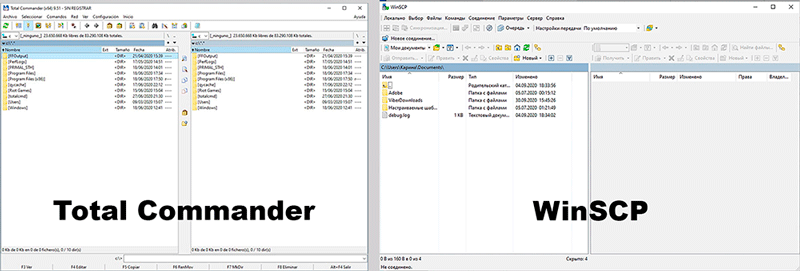
Beim Öffnen eines Objekts in WinSCP wird eine Kopie in einer temporären Datei erstellt, wenn alle Anpassungen in den Server gegossen werden. Während sich die Änderungen beibehalten, werden sie also sofort auf der Website widerspiegelt. Darüber hinaus ist es zweckmäßig, in WinSCP mit mehreren offenen Elementen zu arbeiten, einschließlich verschiedener FTP -Konten, ihre Variationen werden sofort in den Server geladen. Mit der Möglichkeit, die Datei direkt auf dem Server zu bearbeiten.
So verwenden Sie das Programm
Arbeiten mit WinSCP nur. Um das Programm zu verwenden, müssen Sie zunächst eine Verbindung mit einem Remote -Computer installieren.
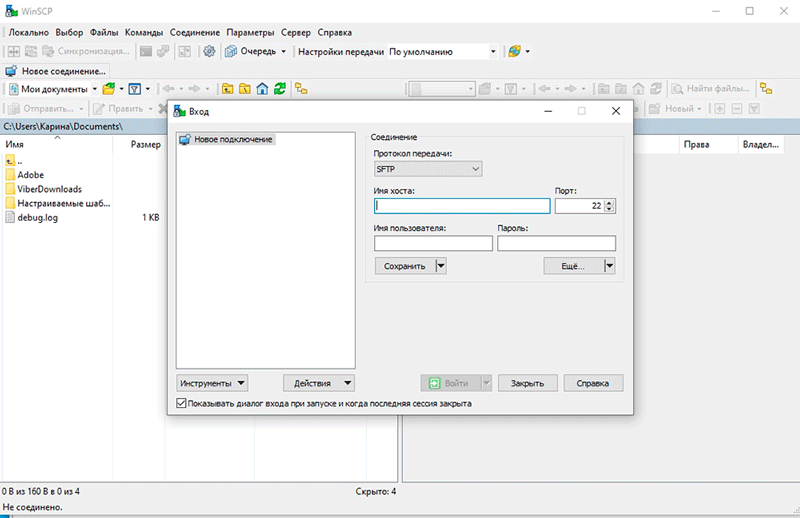
Start WinSCP
Beim Öffnen der Bewerbung wird ein Autorisierungsfenster angezeigt:
- Hier sollten Sie die Daten ausfüllen, nämlich den Namen des Hosts, zu dem die Verbindung hergestellt wird (oder ihre IP -Adresse), Anmeldung und Passwort. Geben Sie Informationen in die entsprechenden Zeilen ein.
- Wenn Sie sich erneut mit demselben Computer verbinden müssen, speichern Sie die Daten, indem Sie "Speichern" im Konservierungsfenster drücken, und markieren Sie den Namen für die Verbindung, falls erforderlich, das für die Wartung des Kennworts verantwortliche Element. Klicken Sie auf "OK".
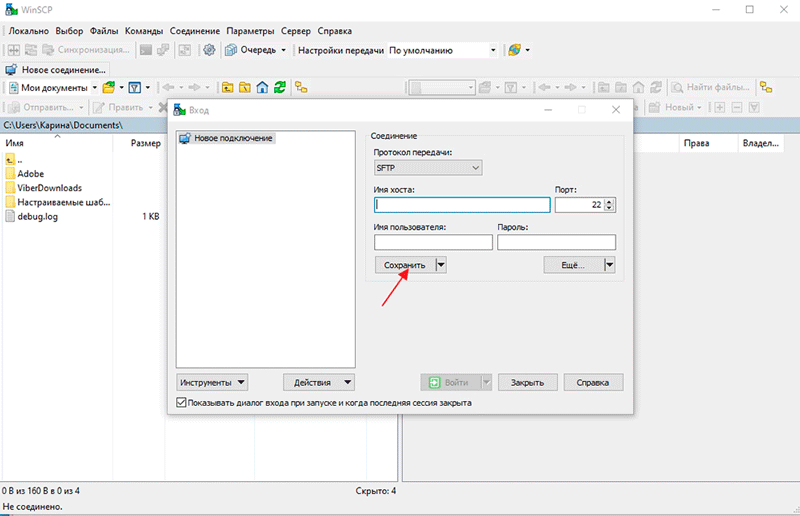
- Klicken Sie unten im Autorisierungsfenster auf die Schaltfläche "Anmeldung". Bereit. Jetzt werden die Dateien und Ordner Ihres Computers links und rechts angezeigt - der Server, zu dem die Verbindung hergestellt wird.
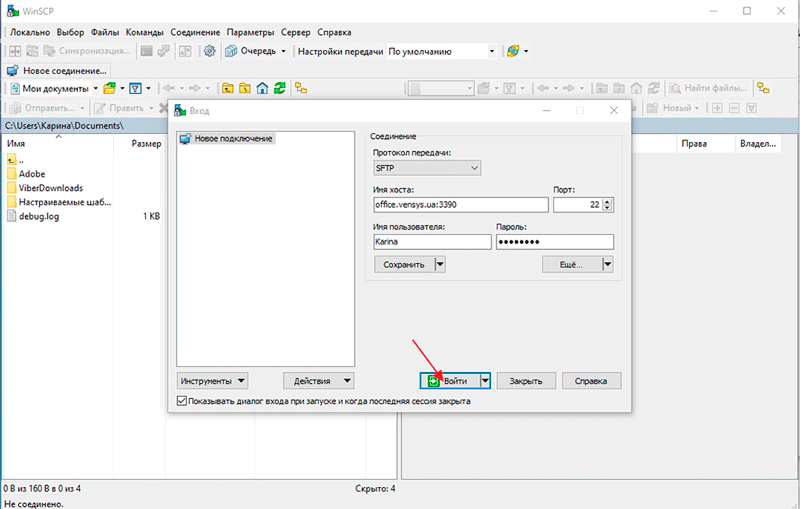
Festlegen einiger Parameter in WinSCP
Mit den Standardeinstellungen funktioniert das Programm perfekt, einige Parameter können jedoch weiterhin für den Einfachmann konfiguriert werden. Sie können mit der oberen Symbolleiste oder der Strg+Alt+p in die Einstellungen einsteigen. Eine Änderung des Erscheinungsbilds des Programms, einschließlich der Schnittstellensprache sowie das Einrichten versteckter Dateien und anderer Parameter, finden Sie hier.
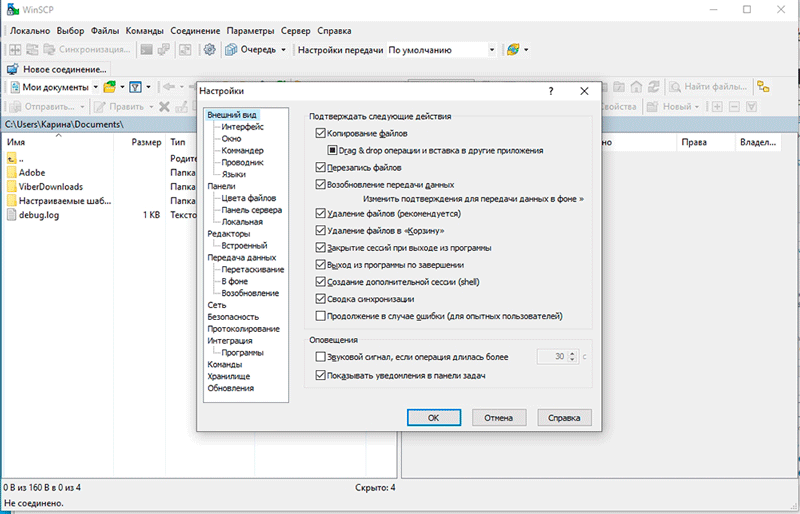
Um Textdateien zu bearbeiten, können Sie den erstellten -in erstellten oder einen dritten Teilnehmer hinzufügen, den Sie verwenden, indem Sie den Pfad dazu angeben.
.
Sie können auch die Benachrichtigung der verfügbaren Aktualisierungen deaktivieren, wenn keine Wunsch besteht Im Gegenteil "Melden Sie das Update während des Starts". Hier können Sie das Senden von Statistiken stornieren.
So aktivieren Sie die Anzeige versteckter Daten
Damit WinSCP versteckte Dateien anzeigen kann, muss ihre Anzeige im Programm des Programms eingeschaltet werden:
- Wir gehen zu den Softwareeinstellungen.
- Klicken Sie auf die "Panels" und im "allgemeinen" Block feiern wir den Punkt, der für die Anzeige versteckter Dateien verantwortlich ist.
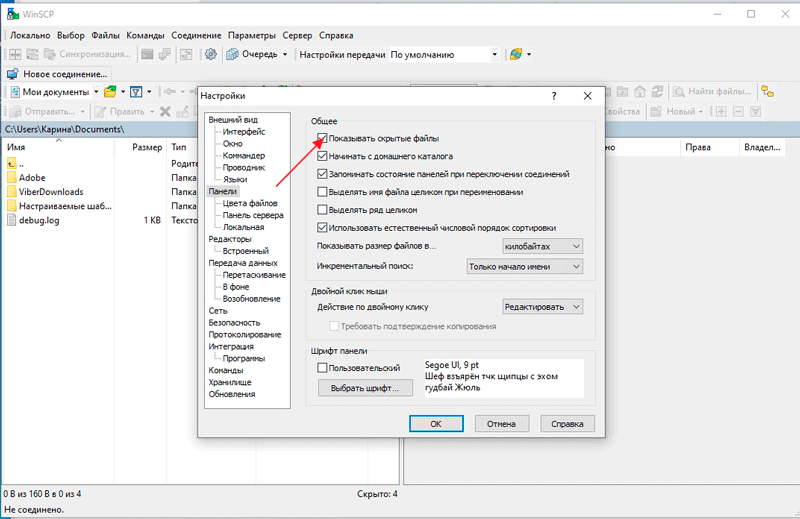
- Es ist nicht erforderlich, das Programm neu zu starten. Wenn die versteckten Elemente nicht angezeigt werden, können Sie in der Symbolleiste auf die Schaltfläche "Aktualisieren" klicken.
So verschieben und kopieren Sie Dateien
Nach der Installation der Verbindung wird das Fenster geöffnet und in zwei Teile unterteilt. Denken Sie daran, dass links ein lokaler Computer auf der rechten Seite der Server ist.
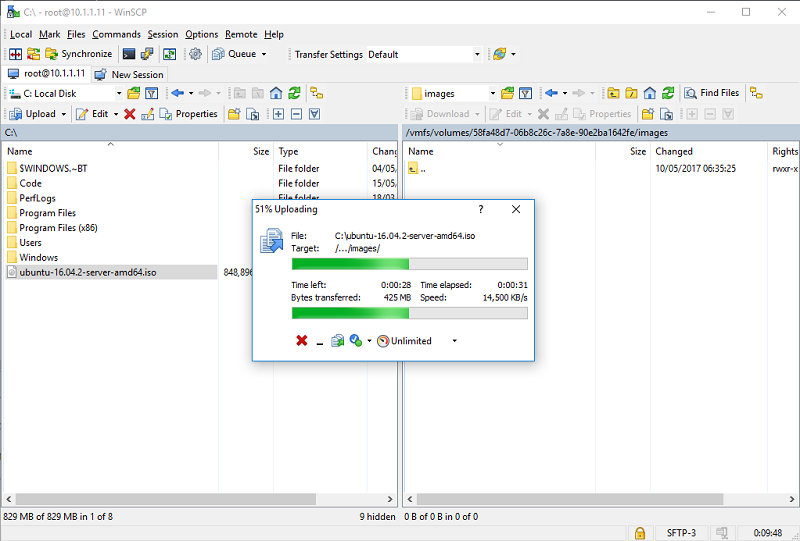
Um die Datei auf den Server zu kopieren oder zu verschieben, führen wir Folgendes aus:
- Auf der rechten Seite des Fensters öffnen wir das Verzeichnis, in dem Sie die Datei senden müssen.
- Öffnen Sie den Ordner auf dem lokalen Computer, auf dem das Element gespeichert ist.
- Wir markieren ein oder mehrere Objekte (Sie können die Strg und die Wechselschlüssel verwenden, um bestimmte Elemente selektiv zu markieren oder einige in einer Zeile auszuwählen).
- Kopieren (Übertragung) ausgewählte Dateien, indem Sie die Schaltfläche "Kopieren" ("verschieben") drücken oder die F5 (F6) -Tasten verwenden.
Wenn Sie die Elemente vom Server kopieren oder auf den lokalen Computer übertragen müssen, führen wir eine ähnliche Prozedur aus. Wählen Sie einfach Dateien zum Kopieren im richtigen Bereich aus.
Dateibearbeitung
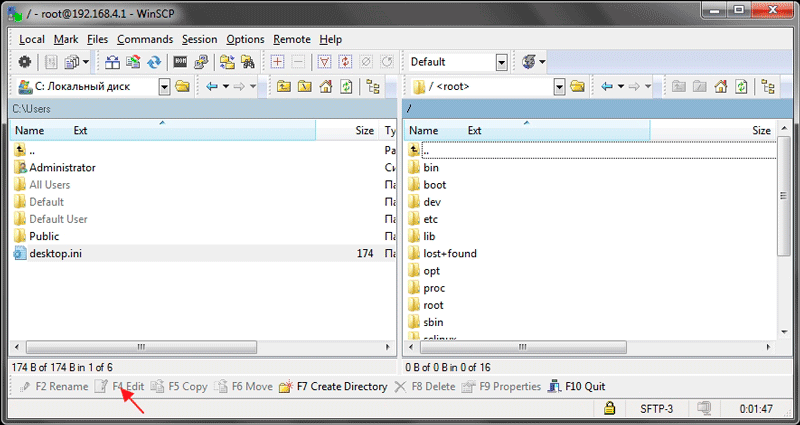
Um die Elemente auf dem Server zu ändern, ohne sie auf den Computer zu verschieben, müssen Sie nur die Datei auswählen, für die Bearbeitung erforderlich ist, und klicken Sie auf "Bearbeiten" im unteren Bereich (F4). Das Objekt wird im gebauten Programmeditor geöffnet sein.
Ausführung von Befehlen auf dem Server
Um Zugriff auf die Konsole zu erhalten, müssen Sie die folgenden Aktionen ausführen, um Anwendungen auf dem Server auf den Server zu starten:
- Wählen Sie im Menü "Befehle", dann "Terminal öffnen" (oder klicken Sie auf Strg+T), geben Sie das Passwort ein.
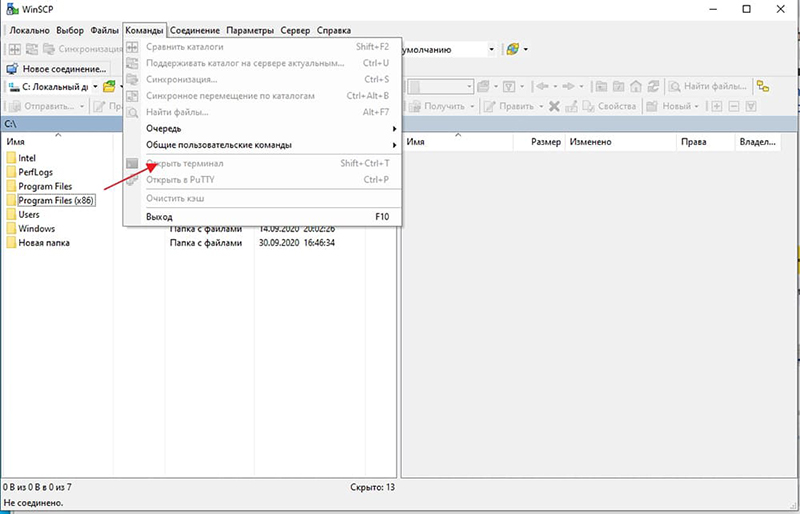
- Wir setzen die notwendigen Befehle fest, von denen jede durch die Eingabetaste auf der Tastatur bestätigt wird.
- Schließen Sie das Fenster, nach dem Sie weiter mit Siegen arbeiten können
Die Arbeit mit dem Dienstprogramm endet mit dem Standardschließung des Fensters und bestätigt die Aktion der Schaltfläche "OK".
Wir haben die Grundlagen der Verwendung eines Kunden untersucht, die ausreichen, um WinSCP kennenzulernen und grundlegende Aufgaben auszuführen. Die Softwarefunktionalität ist jedoch nicht darauf beschränkt. Sie können sich mit den Funktionen des Programms ausführlicher vertraut machen, um damit zu arbeiten.
- « FPS erhöht sich bei Android -Geräten
- Aktivierung und Stimmung des iPhone, wenn er zum ersten Mal eingeschaltet wird »

